Fitten Code 是由非十大模型驱动的AI编程助手,它可以自动生成代码,提升开发效率,协助调试 Bug,节省时间。还可以对话聊天,解决编程碰到的问题。
Fitten Code 免费且多种编程语言,包括 Python、C++、Javascript、Typescript、Java 等。
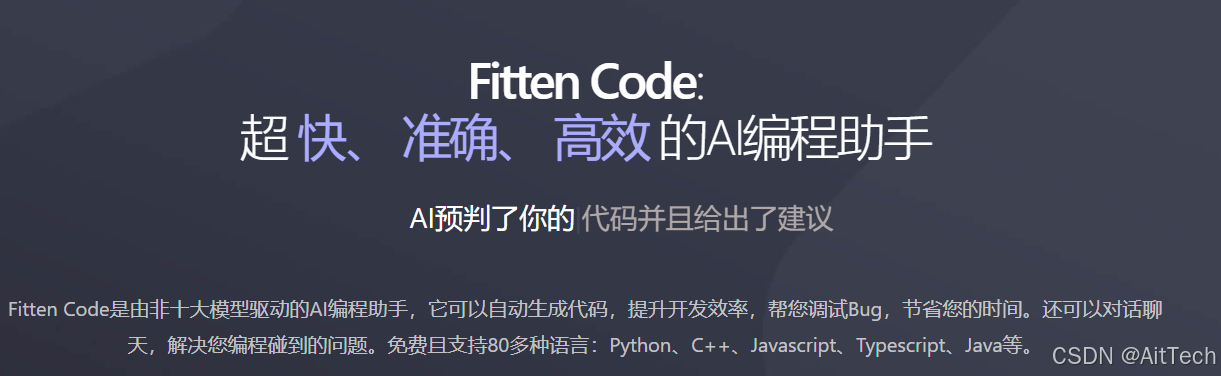
Visual Studio 智能代码插件 Fitten Code 的使用指南如下:
一、安装 Fitten Code 插件
- 打开 Visual Studio:确保你已经安装了 Visual Studio。
- 访问扩展管理器 :
- 在 Visual Studio 的顶部菜单中,点击"扩展"(Extensions)选项,然后选择"管理扩展"(Manage Extensions)。
- 或者,你也可以通过点击上方工具栏的"拓展"选项,然后选择"管理拓展"来访问。
- 搜索并安装 Fitten Code :
- 在扩展管理器的搜索框中输入"Fitten Code"。
- 在搜索结果中找到 Fitten Code 插件,并点击"下载"或"安装"按钮进行安装。
- 安装完成后,根据提示重启 Visual Studio。
二、使用 Fitten Code 插件

1. 智能补全
- 自动补全:在编写代码时,Fitten Code 会根据你的输入自动提供代码补全建议。你可以通过按下"Tab"键接受所有补全建议,或者通过其他快捷键(如"Ctrl+→")接收单个词补全建议。
- 代码预测:Fitten Code 能够根据你的上下文和当前语法自动预测和生成建议代码,提升编码效率。
2. AI 问答
- 开始新对话:用户可以通过点击 Visual Studio 左上角工具栏中的"Fitten Code -- 开始新对话"来打开对话窗口,与 Fitten Code 进行自然语言交互。
- 提问与解答:在对话窗口中,你可以向 Fitten Code 提问关于代码的问题,如代码解释、bug 查找等,Fitten Code 会智能地给出解答或建议。
3. 生成代码
- 生成代码:在 Fitten Code 的工具栏中,选择"Fitten Code - 生成代码",然后在输入框中输入指令即可生成所需的代码片段。
- 利用注释和对话:你也可以通过为代码添加注释或使用对话功能来生成代码。Fitten Code 会根据你的描述和上下文生成相应的代码。
4. 代码解释与注释
- 解释代码:选中需要解释的代码段,然后右键选择"Fitten Code -- 解释代码",Fitten Code 会为你提供该代码段的解释。
- 生成注释:同样地,选中需要生成注释的代码段,右键选择"Fitten Code -- 生成注释",Fitten Code 会自动生成清晰的代码注释。
5. 生成测试代码
- 生成单元测试:选中需要测试的代码段,右键选择"Fitten Code -- 生成函数单元测试",Fitten Code 会根据代码自动生成相应的测试用例。
6. 检查 BUG
- 查找代码错误:在对话窗口中向 Fitten Code 提问关于代码 bug 的问题,Fitten Code 会智能地帮助你查找和定位错误。
7. 编辑代码
- 代码编辑:在对话窗口中向 Fitten Code 提供需要编辑的代码段和具体需求,Fitten Code 可以帮助你完成代码编辑工作。
三、注意事项
- 隐私保护:请确保你了解并同意 Fitten Code 的隐私政策,以保护你的代码隐私。
- 版本适配:请确保你使用的 Visual Studio 版本与 Fitten Code 插件兼容。
- 功能探索:Fitten Code 提供了丰富的功能,建议安装后自行探索更多使用方法和技巧。
通过以上步骤,你应该能够顺利地在 Visual Studio 中使用 Fitten Code 智能代码插件,提高你的编程效率和质量。